Bruggen bouwen tussen OneDrive en WordPress
Je hebt waarschijnlijk Google Drive, Dropbox, OneDrive of een andere cloudservice gebruikt om je afbeeldingen, video's en andere bestanden te hosten. Wanneer u uw WordPress-website beheert, kan het zoeken naar bestanden die verspreid zijn over verschillende services en deze beschikbaar maken in een bestandsbeheerder een vervelende taak zijn.
In het verleden WP File Download het gemakkelijk gemaakt om WordPress te gebruiken als bestandsbeheerder voor externe bestanden die zijn opgeslagen op Google Drive en Dropbox. Nu WP File Download wijzigingen die ook kunnen dienen als plug-in voor bestandsbeheer voor OneDrive .
Dat klopt - vanaf de nieuwste versie van WP File Download, zal uw WordPress-website profiteren van tweerichtingssynchronisatie met OneDrive, waardoor uw bestanden een stap dichter bij WordPress komen. Hoe ga je aan de slag met OneDrive vanuit WP File Download?
Op zoek naar een krachtige oplossing voor bestandsbeheer voor websites van klanten?
WP File Download is het antwoord. Met geavanceerde functies zoals bestandscategorieën, toegangsbeperkingen en intuïtieve gebruikersinterface.
Maak indruk op uw klanten met eersteklas bestandsorganisatie!
De OneDrive integratie met WordPress instellen
U hoeft niet technisch onderlegd te zijn om OneDrive te integreren met WP File Download. Het proces van het opzetten van de integratie is een eenvoudige, eenmalige procedure. Zodra het klaar is, zijn al uw OneDrive bestanden beschikbaar in de bestandsbeheerder van WP File Download.
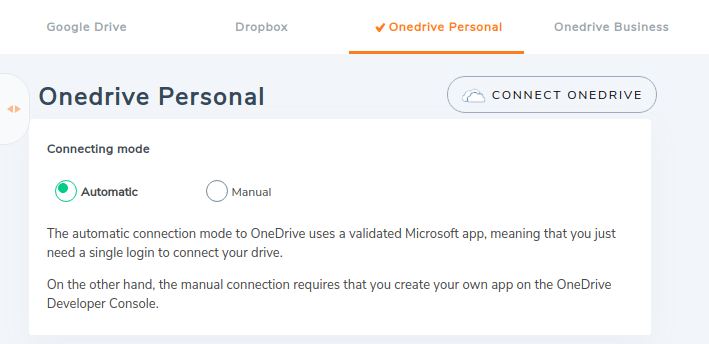
U kunt uw WordPress-website op twee manieren verbinden met OneDrive : ofwel door de eigen OneDrive -toepassing van WP File Downloadte gebruiken, of door uw eigen website te maken vanuit de OneDrive Developer Console. De beslissing is aan u en het hangt ervan af of u de volledige controle over de integratie wilt behouden, of dat de standaard opzet voldoende is. Blijf lezen om te leren hoe u de automatische of handmatige methoden kunt gebruiken om OneDrive te integreren met uw WordPress-blog.
Automatische verbinding
De automatische OneDrive verbinding is de eenvoudigere van de twee opties omdat het u wat tijd bespaart. In plaats van uw eigen OneDrive applicatie te maken, kunt u met de automatische optie de applicatie van JoomUnited gebruiken.
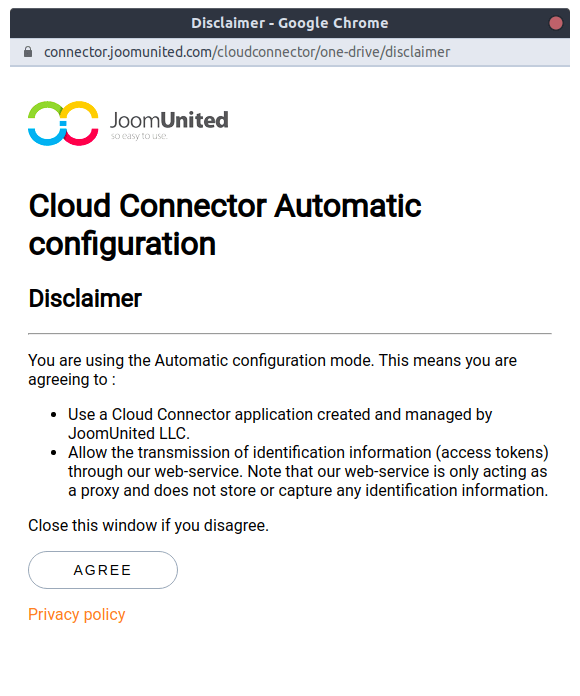
Om de automatische verbinding in te stellen, gaat u naar het OneDrive Personal vanuit het gedeelte Cloud Connection de configuratie van WP File Download Kies de automatische optie uit de keuzerondjes als u OneDrive applicatie van JoomUnited wilt gebruiken in plaats van uw eigen applicatie te maken.
Nadat u automatisch , klikt u bovenaan op de knop OneDrive verbinden U moet akkoord gaan met twee voorwaarden. Ten eerste, aangezien u de OneDrive toepassing van JoomUnited gaat gebruiken, moet u begrijpen en akkoord gaan met wat dat betekent.
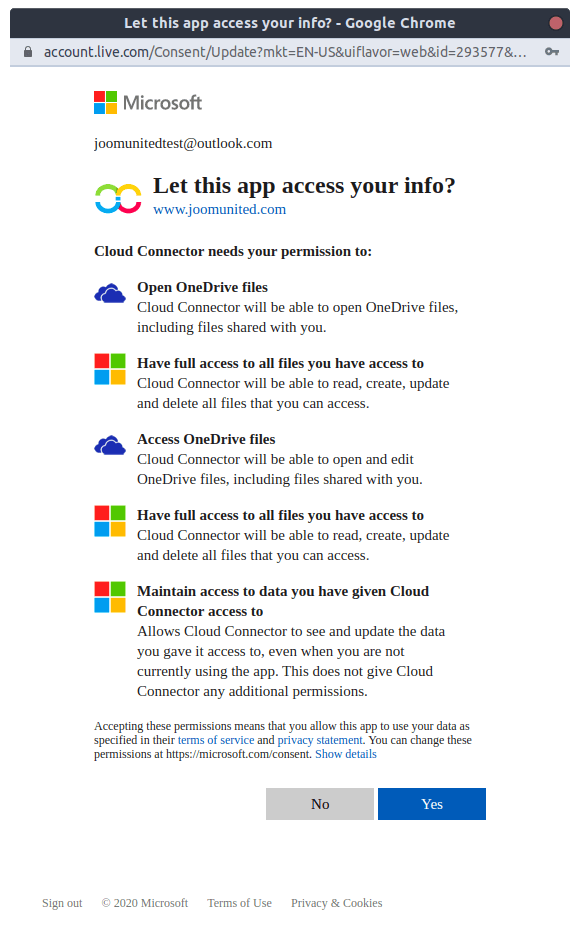
Ten tweede moet u de JoomUnited-toepassing toestemming geven om toegang te krijgen tot al uw mappen en bestanden op uw OneDrive. Dat zijn de bestanden die u op WordPress wilt openen en die via de applicatie worden geleverd.
Ga akkoord en sta beide bepalingen toe om uw OneDrive te verbinden met uw WordPress-website. Er zijn echter enkele voordelen aan het maken van uw eigen OneDrive -toepassing. Als u liever deze weg inslaat en uw eigen toepassing instelt vanuit de OneDrive Developer Console, volgt u hierna de handleiding voor handmatige verbinding.
Handmatige verbinding
Om aan de slag te gaan met de handmatige verbinding, gaat u naar het Cloud Connection- menu op uw WP File Download configuratiepagina en vinkt u de handmatige optie aan onder OneDrive Personal . U zult merken dat om OneDrive met WP File Download , de plug-in een client-ID en een clientgeheim vereist. Maak je echter geen zorgen, want je hoeft geen ontwikkelaar te zijn om de inloggegevens aan te maken!
U kunt deze waarden ophalen door uw eigen app te registreren op de pagina App-registraties van Microsoft Azure. Om een applicatie aan te maken, drukt u op de nieuwe registratieknop en kiest u een naam voor uw applicatie. Voeg de omleidings-URI's toe die verderop op de configuratiepagina van WP File Downloadworden weergegeven en klik op registreren.
Op de volgende pagina is de applicatie-ID uw client-ID. Om het clientgeheim aan te maken, gaat u naar het tabblad Certificaten & geheimen en klikt u op nieuw clientgeheim. Voer een geschikte vervaldatum in en kies een naam voor uw OneDrive geheime code die u wilt voltooien.
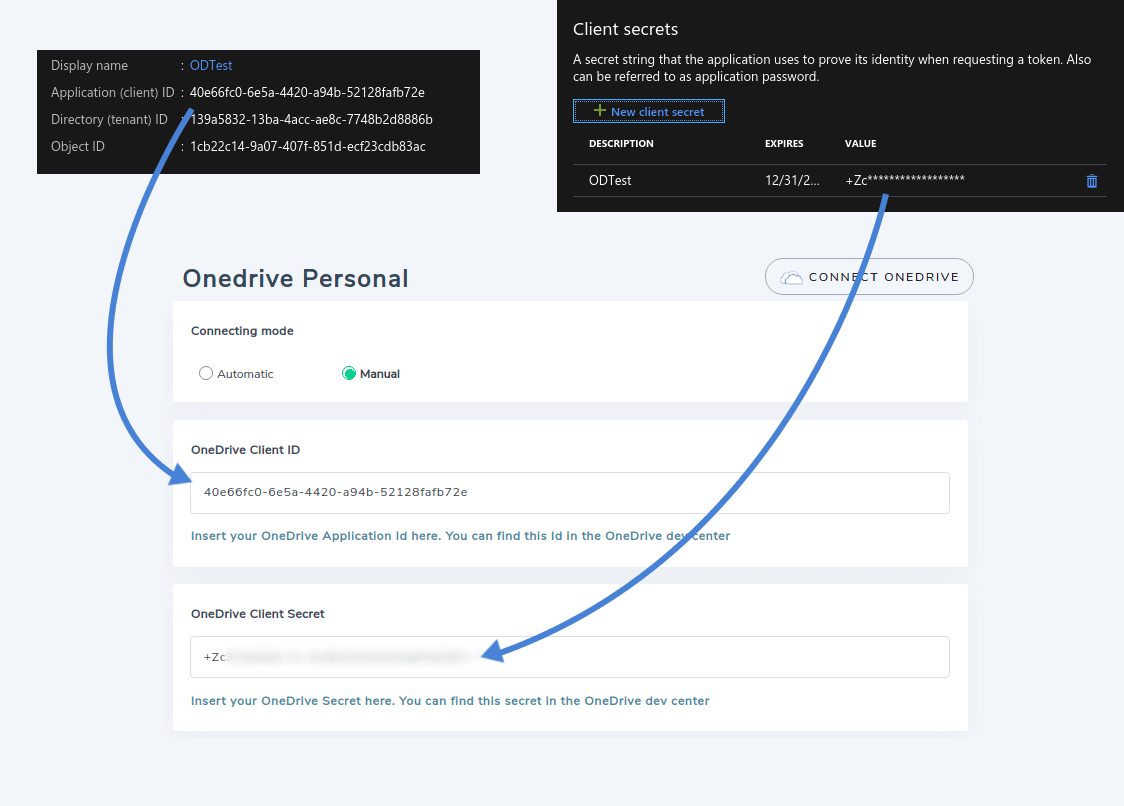
Terug op de configuratiepagina van de plug-in kopieert u de OneDrive applicatie-ID naar het veld Client-ID en het wachtwoord dat u hebt gegenereerd in het veld Client Secret. Vanaf deze pagina kunt u ook een bepaalde synchronisatiemethode opgeven.
Als u onbedoelde synchronisaties wilt voorkomen, kunt u deze ook uitstellen. De synchronisatieperiodiciteit voegt een korte vertraging toe aan de synchronisatie, waardoor u de tijd heeft om eventuele fouten te herstellen voordat deze worden weergegeven in OneDrive.
WP File Download gebruiken als OneDrive Bestandsbeheer
De OneDrive -integratie van WP File Downloadwerkt in beide richtingen. Alle wijzigingen die u aanbrengt in OneDrive -bestanden in uw WordPress-bestandsbeheer, worden ook weergegeven op OneDriveen het omgekeerde is precies hetzelfde van toepassing.
De bestanden zelf bevinden zich naast de rest van de WP File Download media. Het enige verschil is dat OneDrive mappen te onderscheiden zijn met een cloudpictogram naast hun naam in Bestandsbeheer.
U kunt de synchronisatie een vliegende start geven door een nieuwe OneDrive map te maken - analoog aan een WP File Download categorie - vanuit uw WP File Download -bestandsbeheerder of op OneDrive . OneDrive gemaakt en wordt een gesynchroniseerde map.
U kunt synchronisatie ook afdwingen door op de synchronisatie met OneDrive map te drukken, waarbij u de synchronisatieperiodiciteit omzeilt. Wat houdt de synchronisatie van WP File Download
De OneDrive synchronisatie omvat vrijwel alles. U kunt elke vorm van media uploaden naar bestandsbeheer, en WP File Download synchroniseert de namen, beschrijvingen, aanmaakdatums en updatedatums van alle bestanden. WP File Download synchroniseert ook de mappen en submappen zelf met OneDrive.
Het synchroniseren van alle bestanden is niet alleen een gemak: het is een manier om georganiseerd te blijven. De nieuwste update van WP File Download OneDrive bestanden binnen handbereik, zodat u toegang heeft tot uw WordPress- en OneDrive bestanden vanuit één gecentraliseerde bestandsbeheerder! Ook mogelijk met OneDrive Zakelijk
Oproep aan alle webmasters!
Verbeter uw klantwebsites met WP File Download . Creëer veilige en aanpasbare bestandsopslagplaatsen, zodat klanten hun bestanden eenvoudig kunnen openen en beheren.
Upgrade uw webdesigndiensten vandaag nog!
WP File Download OneDrive integratielink:
https://www.joomunited.com/wordpress-products/wp-file-download/ onedrive -addon
Wanneer u zich abonneert op de blog, sturen wij u een e-mail wanneer er nieuwe updates op de site zijn, zodat u deze niet mist.

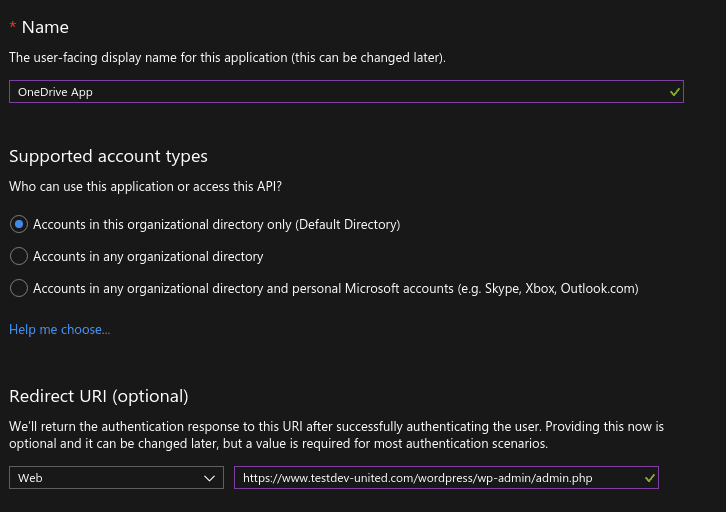
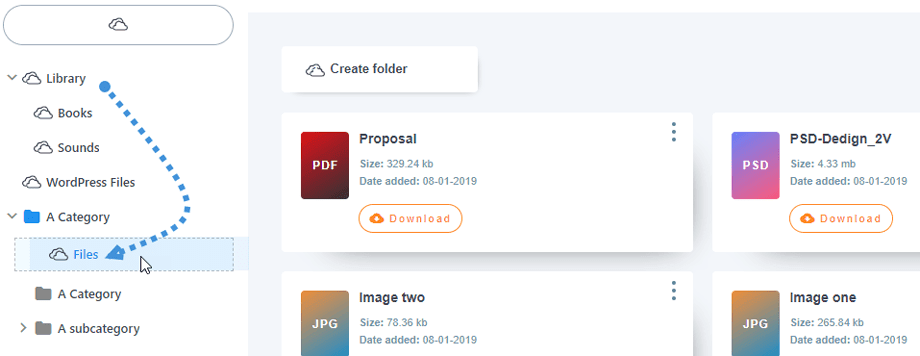


Opmerkingen